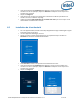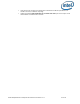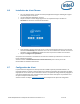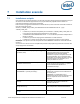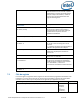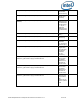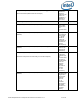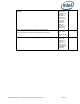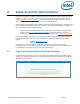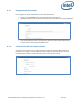Intel Unite Solution - Enterprise Deployment Guide
Guide de déploiement en entreprise de la solution Intel Unite® v3.1.7 33 sur 91
6.6 Installation du client Chrome
Sur votre appareil Chrome, accédez à la boutique d'applications Google et téléchargez le logiciel
Intel Unite® propre à votre client.
Une fois l'application téléchargée, ouvrez-la.
Cliquez sur l'icône en forme d'engrenage dans le coin supérieur droit pour accéder aux
Paramètres et saisissez les informations demandées.
Sous Paramètres, saisissez le nom de l'écran, l'e-mail et les informations du serveur. Vous pouvez
sélectionner Automatique pour détecter le serveur. Si vous souhaitez vous connecter à un serveur
spécifique, cliquez sur Manuelle et indiquez le serveur auquel vous souhaitez vous connecter.
Cliquez sur Enregistrer les paramètres.
Vous pouvez vous connecter au concentrateur en saisissant le code PIN qui s'affiche sur le moniteur ou
l'écran, et démarrer le partage.
Veuillez consulter le Guide d'utilisation de la solution Intel Unite® pour en savoir plus sur les
fonctionnalités et l'utilisation de la solution.
6.7 Configuration du client
Les paramètres de configuration du client peuvent être modifiés à partir du portail administrateur. Le
portail administrateur contient un profil par défaut qui contient les paramètres de configuration par défaut
s'appliquant à tous les clients qui se connectent au serveur. Les options de configuration sont propagées au
client après l'établissement de la connexion entre le client et le serveur d'entreprise. Les paramètres sont
mis à jour à chaque connexion d'un client.
Veuillez consulter la rubrique Configuration de profil pour comprendre les options de configuration.